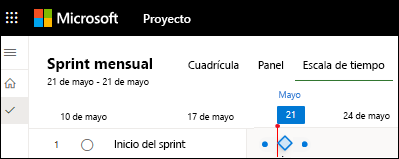Antes de que el proyecto comience a implementarse, probablemente querrá marcar sus objetivos principales con hitos.
Crear un hito con una duración cero
La manera más rápida de crear un hito es agregar una tarea sin duración al plan de proyecto.
-
Seleccione Tarea > diagrama de Gantt.

-
Escriba el nombre del hito en la primera fila vacía o seleccione una tarea que quiera convertir en un hito.
-
Escriba 0 en el campo Duración y presione Entrar.
El símbolo del hito forma ahora parte del Diagrama de Gantt.
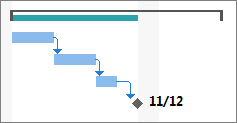
Agregar un hito con una duración
A veces, un hito lleva tiempo. Por ejemplo, el proceso de aprobación al final de una fase podría tardar una semana, por lo que ese hito tendría que tener lugar a lo largo del tiempo como una tarea normal.
-
Seleccione Tarea > diagrama de Gantt.

-
Escriba el nombre del hito en la primera fila vacía o seleccione una tarea que quiera convertir en un hito.
-
Seleccione el hito y, después, seleccione Tarea. En el grupo Propiedades , seleccione Información de la tarea.

-
Seleccione la pestaña Avanzadas y, después, escriba la duración del hito en el cuadro Duración .
-
Active Marcar tarea como hito y, a continuación, seleccione Aceptar.
En el diagrama de Gantt, el símbolo de hito aparece en el último día de la tarea. No aparece como una barra, aunque tenga duración.
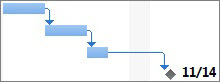
Agregar un hito externo
A veces es posible que necesite un hito para realizar un seguimiento de una tarea que está fuera del ámbito del proyecto.
-
Si el hito depende de un proyecto que está fuera de su control, como software que está desarrollando otra empresa, cree un hito siguiendo los pasos de la sección anterior. Tendrá que vigilar la tarea externa y actualizarla manualmente.
-
Si el hito forma parte de un proyecto de su organización, puede realizar un seguimiento con un vínculo entre proyectos.
Crear un hito con Project para la web
La forma más rápida de crear un hito es agregar una tarea sin duración al proyecto.
-
Vaya a Project (project.microsoft.com) y seleccione Escala de tiempo.
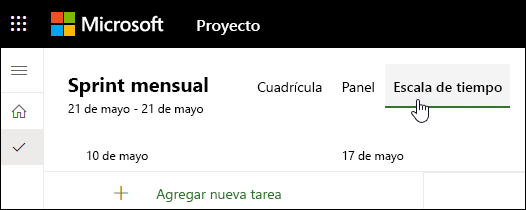
-
Seleccione + Agregar nueva tarea y, a continuación, escriba un nombre de tarea.
-
Mantenga el mouse sobre el nombre de la tarea y seleccione el icono Abrir detalles .
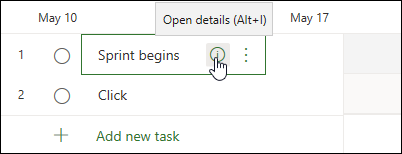
-
Escriba 0 en el campo Duración y, después, seleccione Agregar dependencia.
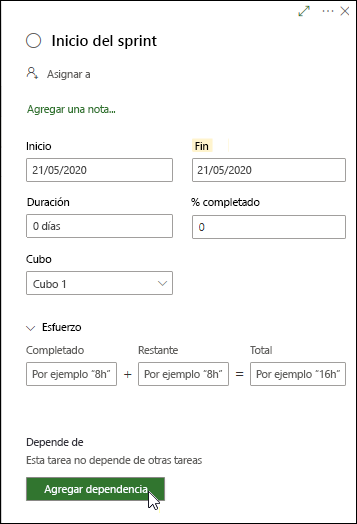
-
El símbolo de hito